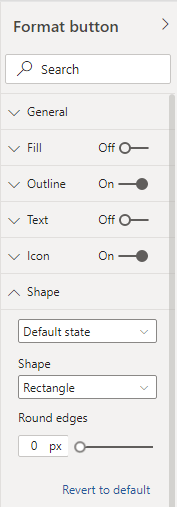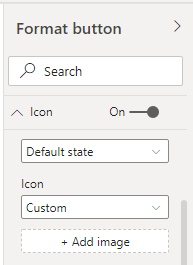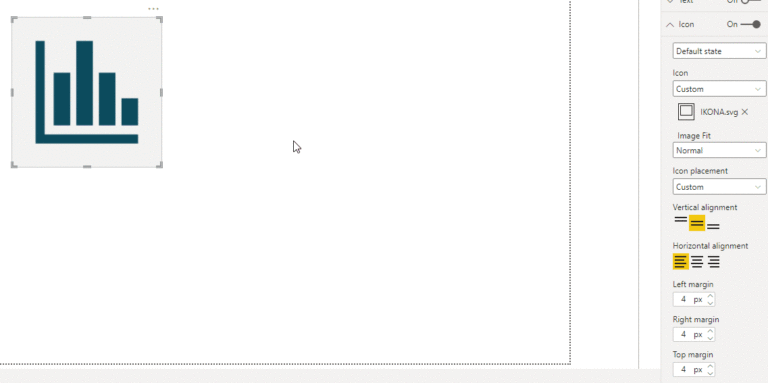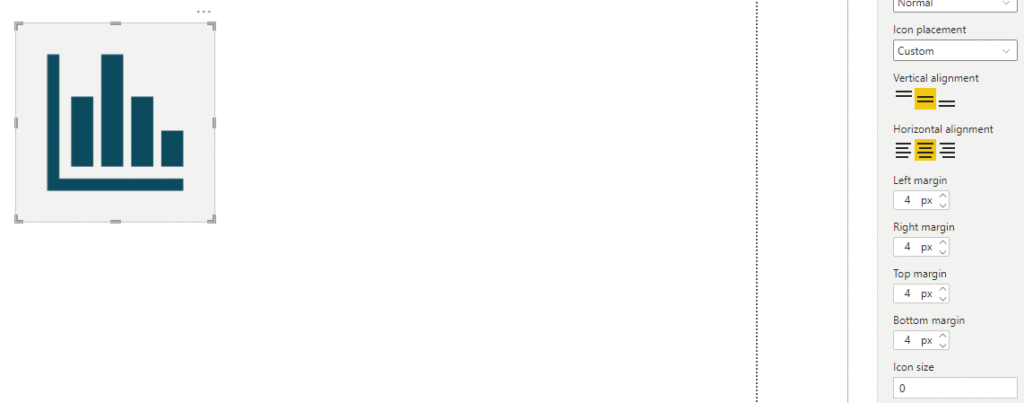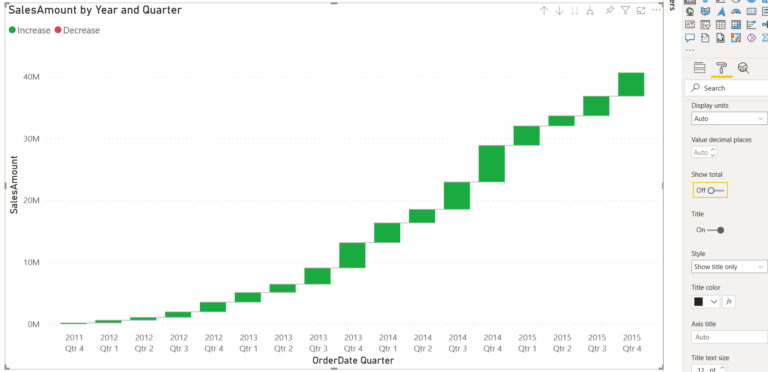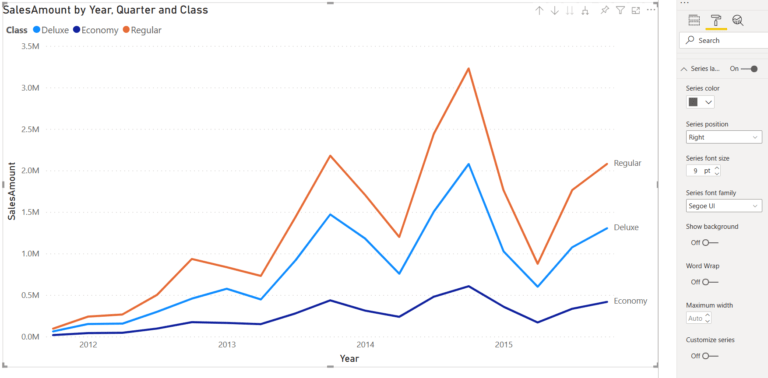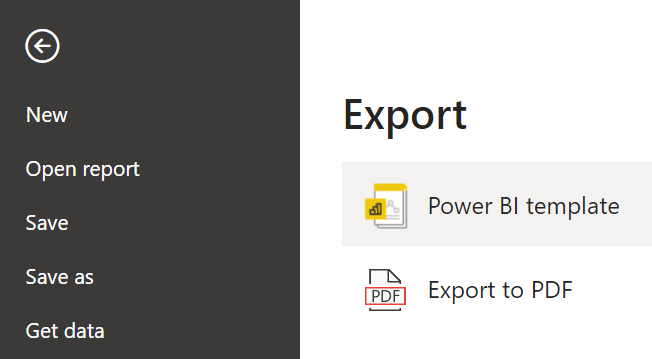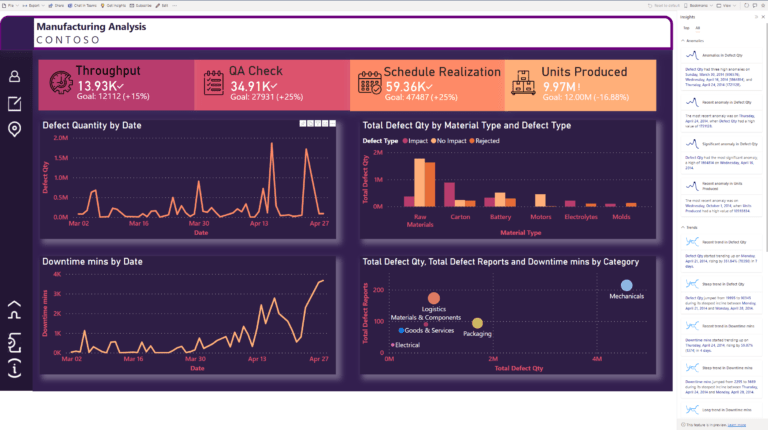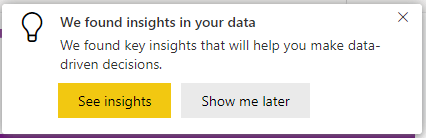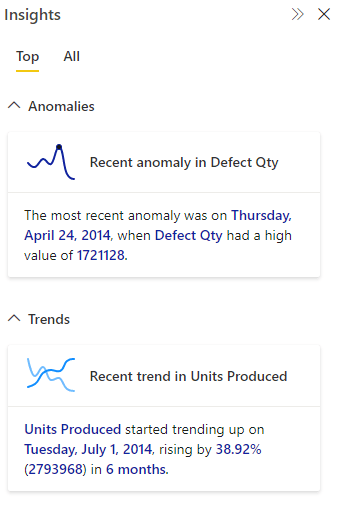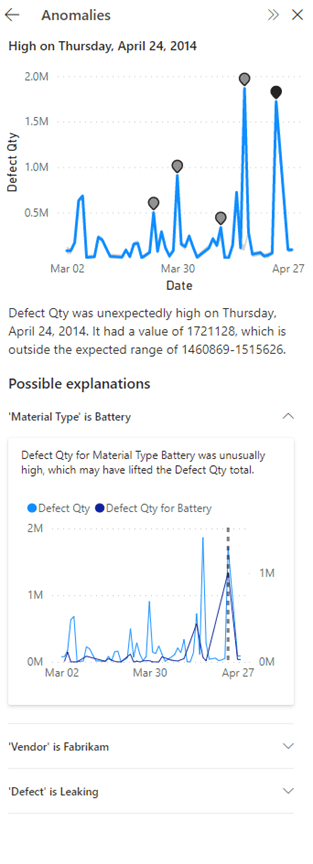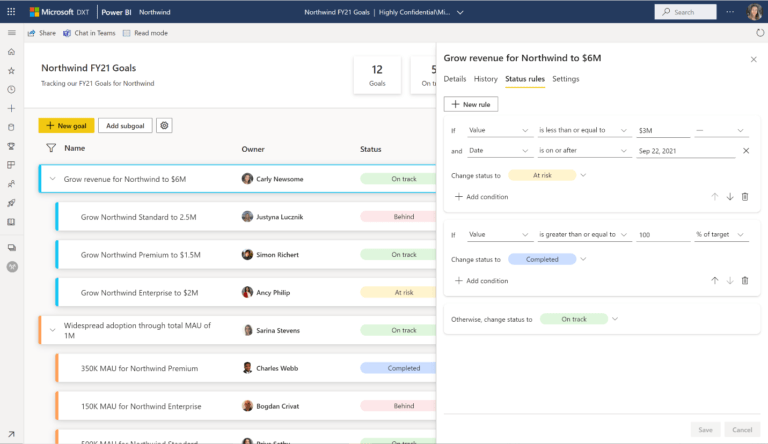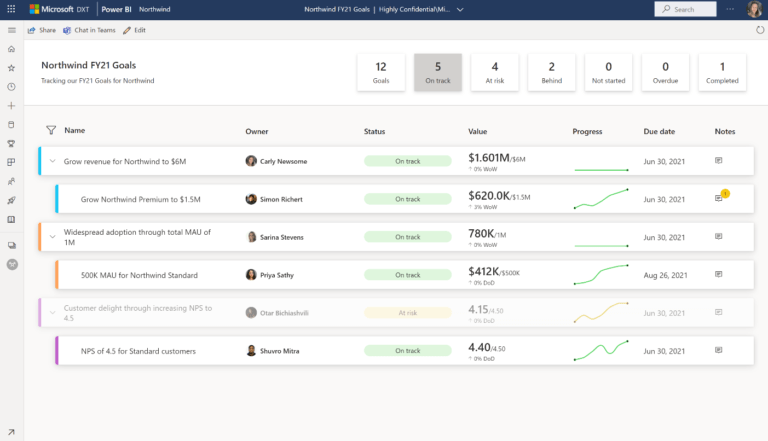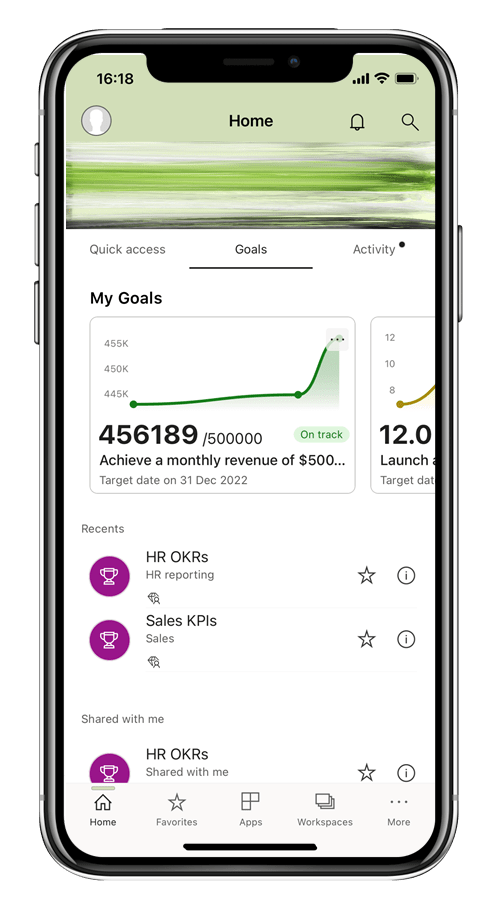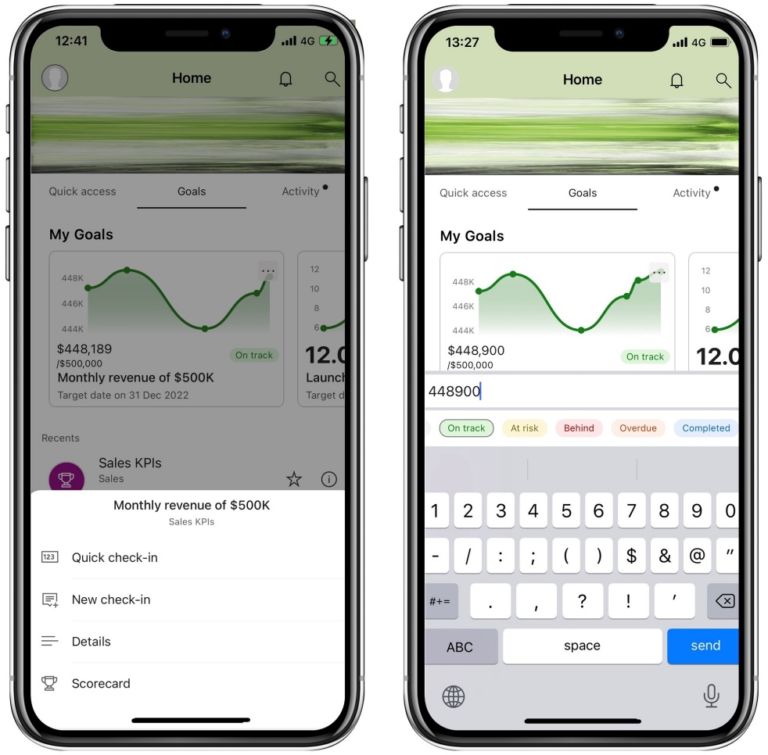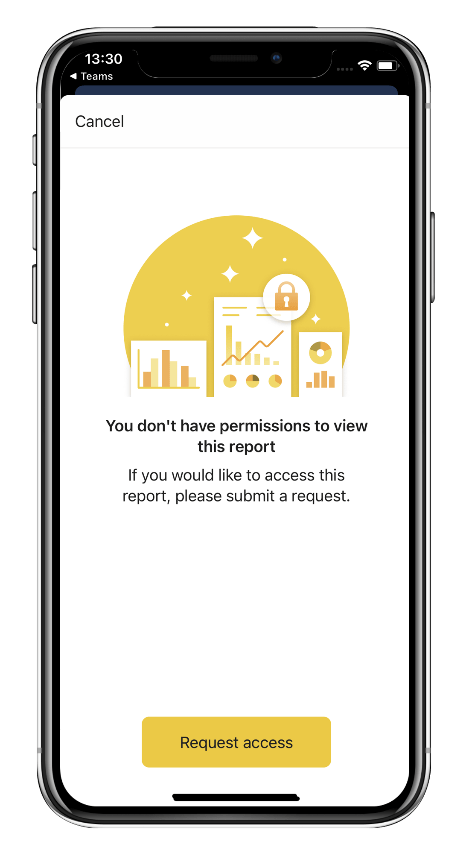AKTUALIZACE ZÁŘÍ 2021
I v září jsme se mohli dočkat spoustu změn, které posunuly nástroj Power BI na další úroveň z hlediska efektivity zpracování dat.
Pojďme do podrobna rozebrat, které změny nám přinesla zářijová aktualizace Power BI.
REPORTING
NOVÉ MOŽNOSTI FORMÁTOVÁNÍ TLAČÍTEK
Microsoft si pro nás v září připravil nové možnosti formátování tlačítek. Nově tak přibyly nové obrazce pro tlačítka, vlastní ikony a spoustu dalšího. Před touto aktualizací bylo možné využít pouze obrazec Obdelník pro nastavení tlačítka. Nyní můžeme chování tlačítka nastavit i dalším obrazcům:
- Šipka
- Šipka směřující nahoru
- Pětiúhelníková šipka
- Srdce
- Šestiúhelník
- Rovnostranný trojúhelník
- Osmiúhelník
- Ovál
- Rovnoběžník
- Pětiúhelník
- Pilulka
- Obdelník
- Pravoúhlý trojúhelník
- Zaoblený obdelník
- Bublina řeči
- Obdelník s jedním zaobleným rohem
- Obdelník s jedním uříznutým rohem
- Obdelník se zaoblenými horními rohy
- Obdelník s uříznutými horními rohy
- Lichoběžník
Spolu s touto novinkou přibylo v nastavení tlačítek – tedy v panelu Format button (Formátování tlačítka) další nastavení, kterými jsou:
- Přidání vlastního obrázku nebo ikony pro tlačítka – stačí jít do sekce Icon (Ikona) a vybrat v menu Icon (Ikona) volbu Custom (Vlastní)
- Jednoduchá volba umístění ikony u tlačítka – tato nastavení najdete taktéž v sekci Icon (Ikona) a ve výběrovém menu Icon placement (Umístění ikony). Možnost Custom (Vlastní) vám umožní zvolit si vertikální a horizontální umístění ikony manuálně.
- Možnost nastavovat odsazení ikony (Padding) – pro demo klikněte uvnitř obrázku, spustí se gif.
- Možnost upravovat velikost ikony – v základním nastavení je tato možnost na hodnotu Auto, což znamená, že ikona má přímoúměrnou velikost, jako tlačítko. Toto nastavení lze změnit i na manuální hodnotu. Hodnota 0 nezmění velikost ikony a není možné zadat větší ikonu, než je samotný obrazec. Pro demo klikněte uvnitř obrázku, spustí se gif.
- Dále můžete nastavit obrazcům efekty stínu, záření nebo obrazec otáčet a to samé i text v něm pomocí nastavení Shape rotation a Text rotation
MOŽNOST VYPNOUT SLOUPEC TOTAL U VODOPÁDOVÉHO GRAFU
Na základě zpětné vazby od Power BI komunity byla do Power BI přidána možnost vypnutí sloupce Total u vodopádových grafů. Toto nastavení je k nalezení ve formátování vizuálu v sekci Y axis (Osa Y).
POPISY HODNOT U spojnicového GRAFU
Součástí zářijové aktualizace je také přidání popisu kategorií u spojnicového grafu. Získáváme tedy možnost zpřehlednit spojnicový graf s více hodnotami tím, že zobrazíme popisy jednotlivých kategorií. Popisy se poté zobrazí v pravé části vizuálu. Povolit toto nastavení můžeme ve formátování spojnicového grafu, v sekci Series labels. Po přidání metriky do vizuálu se zobrazí název zobrazené metriky.
PODPORA CITLIVOSTNÍCH POPISKŮ U ŠABLON POWER BI
V Power BI Desktop můžeme vytvořit šablonu pro tvorbu reportů v Power BI. Tyto soubory mají příponu .pbit a nyní jim nově můžeme přiřazovat citlivostní popisky. Pokud vyexportujeme šablonu z Power BI reportu, bude šabloně přiřazen stejný popisek citlivosti, jako u reportu, ze kterého šablonu exportujeme. Pokud ze šablony vytvoříme nový report, bude mít report stejný citlivostní popisek, jaký má šablona.
ANALYTICS
INSIGHTS PRO REPORTY V POWER BI SERVICE (VERZE PREVIEW)
Insights zde na blogu už zazněly a v Power BI Service jsou s námi už delší dobu. Nicméně přistupovat jsme k nim mohli pouze z dashboardů (řídících panelů). Nyní se Insights dostávají i k reportům v Power BI Service! Díky nim můžeme v našem reportu hledat anomálie, trendy a KPI analýzy. Navíc, pokud je máme v našem reportu povolené, proaktivně upozorní uživatele, pokud v reportu (respektive v datech) existují zajímavosti. Poté pro tyto poznatky poskytne Power BI vysvětlení. Insights v reportech v Power BI Service jsou dostupné pro každý report, který se nachází v pracovním prostoru Premium. Tuto funkci mohou využít uživatelé i v pracovním prostorech, které nejsou Premium, ovšem uživatel musí mít Premium per User licenci.
V první řadě je nutné si povolit Insights v nastavení reportu v Power BI Service. Jakmile klikneme na tlačítko Get Insights (Získat přehledy) v horní liště nad reportem, spustí se analýza reportu. Jakmile Power BI hledání dokončí a máme příslušné licence, zobrazí se v pravém horním rohu hláška o dokončení prohledávání a uživatel může přejít do zkoumání těchto Insights.
Po kliknutí na tlačítko See insights (Zobrazit přehledy) se zobrazí anomálie a další informace nalezené v datasetu. Pokud bychom toto tlačítko minuli, najdete také v horním panelu nad reportem tlačítko Get insights (Získat přehledy). A pokud chceme zobrazit přehled pouze za konkrétní vizuál, stačí u námi vybraného vizuálu kliknout na rozšířené možnosti a Get insights (Získat přehledy). Insights poté vypadají následovně:
Pokud poté klikneme do určitého přehledu, zobrazí se i vysvětlení.
Pokud se chcete dozvědět více o nových Insights, doporučujeme navštívit oficiální dokumentaci Microsoft Docs.
MODELING
FUNKCE CALCULATE PODPORUJE VE FILTRU NOVĚ I AGREGAČNÍ FUNKCE
Microsoft v rámci zářijové aktualizace zjednodušil zapisování funkce CALCULATE. Dříve jste veškeré agregační funkce v parametru Filter museli psát v proměnné či jiné metrice a poté proměnnou či jinou metriku vkládat do parametru. Tento krok nyní odpadá!
Nyní můžeme agregační funkce využívat rovnou v parametru Filter funkce CALCULATE.
nOVÝ PARAMETR FUNKCE xirr
V některých situacích nemohla funkce XIRR najít řešení a vrátila chybnou hlášku. Funkce XIRR je finanční funkce, kterou můžeme využít k výpočtu k míře návratnosti. Funkce může v zápisu DAX vypadat: XIRR ( CashFlows, [Payment], [Date] ). Tato funkce se dočkala nového (pátého) volitelného parametru, který vrací volitelnou hodnotu v případě, že se této funkci nepodaří najít řešení.
NOVÝ PARAMETR FUNKCE FORMAT
Funkce FORMAT umožňuje převádět určitou hodnotu na text ve specifickém formátu. Nyní této funkci byl přidán parametr, který umožní specifikovat, v jakém (lokálním) formátu má být určitá hodnota. Například pokud bychom chtěli zobrazit datum v britském formátu, napsali bychom:
Výstupem této funkce by bylo 03/12/2010 12:30:59. V Británii totiž píšeme prvně den, poté měsíc a poté rok. Co kdybychom ovšem změnili parametr funkce FORMAT a chtěli zobrazit datum ve formátu Spojených států?
Výstupem této funkce bude 12/03/2010 12:30:59. V USA totiž píší datum tak, že první je měsíc, poté den a poté rok. Dalším zajímavým příkladem může být formát čísla. Někde je psaný s desetinnou čárkou a někde s desetinnou tečkou. Nicméně pomocí funkce FORMAT můžeme specifikovat kód (locale name) dané oblasti a poté se nám zobrazí buď desetinná čárka nebo tečka podle toho, jakou oblast jsme vybrali.
Funkce nám vrátí hodnotu 123.456,78. Je to kvůli tomu, že v Nizozemsku je tečka určena k oddělování tisícových hodnot a čárka k oddělení desetinných míst. Pokud bychom zvolili kód oblasti “en-US” (tedy USA), vrátilo by se nám 123,456.78. USA má systém zapisování čísel naopak, jako například Nizozemsko.
Více informací o tom, jak tento parametr funguje, naleznete na dokumentaci Microsoft Learn, kde zároveň najdete vysvětlení kódu zemí a odkud pochází.
SERVICE
Power BI GOALS: AKTUALIZACE STATUSU CÍLE NA ZÁKLADĚ PODMÍNEK (verze preview)
Jednou z věcí, na kterou jsme čekali v Power BI Goals dlouhou dobu, bylo automatická aktualizace statusu cíle při splnění konkrétní podmínky. Nyní tedy mohu nechat automaticky označit cíl za splněný, pokud se dostane sledovaná hodnota na nějakou míru. Podmínky mohou být založené na konkrétní hodnotě, procentu cíle, podmínkách datumu a nebo kombinací všech těchto tří možností.
POWER BI GOALS: VYLEPŠENÍ MOŽNOSTI FILTROVÁNÍ (VERZE PREVIEW)
V rámci Power BI Goals přibylo v zářijové aktualizaci filtrování cílů na základě jejich statusů. Jednou z možností je filtrování cílů dle klikání na sumarizační karty statusů.
Dalším možností filtrování cílů je vyhledávání. Máme tedy možnost najít klíčové slovo v názvu cílů.
Pro více detailů ve filtrování a vyhledávání v Goals navštivte článek na dokumentaci Microsoft Docs.
API nyní umožňuje zobrazit, kteří uživatelé mají přístup k jakým Power BI artefaktům (VERZE PREVIEW)
Power BI Service v rámci zářijové aktualizace představilo i novinku především určenou pro Power BI administrátory, kteří si chtějí udržet přehled nad přístupy. Díky této novice dokáže API získávat informace o uživatelích a přístupech k valné většině obsahu v Power BI Service (reportům, dashboardům, datasetům, dataflows, pracovním prostorům a kapacitám). Ve verzi Preview byly vypublikovány dva typy API. První z nich vyžaduje zadání identifikátoru aktiva a vrací seznam uživatelů a skupin, které mají přístup k těmto aktivům. Druhý typ je rozšířením rozhraní Scanner Admin API, které přidává uživatelům nebo skupinám zabezpečení úrovně jejich přístupu pro jeden nebo více pracovních prostorů.
Pro podrobnější informace k těmto novým funkcím API doporučujeme navštívit představení této funkce na Power BI blogu.
MOBILE
POWER BI GOALS JSOU DOSTUPNÉ I NA MOBILNÍCH ZAŘÍZENÍCH
Jednou z očekávaných aktualizací Power BI Goals byl bod, kdy se Goals dostanou na mobilní zařízení. Co Goals jsou se můžete dočíst v jednom z našich článků. To je nyní skutečností a díky této funkci nyní můžeme sledovat veškeré cíle jednoduše ve svém telefonu.
Samozřejmostí na mobilním zařízení je i využívání Quick check-ins (Rychlých kontrol). Díky nim můžeme udržovat naše cíle vždy aktuální a případně je upravovat rovnou z mobilu.
PROZKOUMÁVÁNÍ RELEVANTNÍHO OBSAHU V POWER BI MOBILE
Vaši produktivitu můžete zvýšit pomocí Power BI Mobile tím, že prozkoumáte obsah, který by pro vás mohl být relevantní. V rámci zářijové aktualizace přibyly do Mobile sekce, které se vám snaží doporučit relevantní obsah stejně jako v Power BI Service ve webovém prohlížeči. Tento obsah najdeme buď na domovské obrazovce, nebo na samostatné stránce Explore (Prozkoumat).
VYŽÁDÁNÍ PŘÍSTUPU K REPORTU, KE KTERÉMU NEMÁME PŘÍSTUP
Pokud v mobilní verzi Power BI zjistíme, že nemáme přístup k nějakému obsahu, nově můžeme zažádat o přístup rovnou z telefonu pomocí kliknutí na tlačítko Request Access (Požádat o přístup).
STRÁNKOVANÉ SESTAVY
Nová verze Power BI Report Builder
Spolu se zářijovou aktualizací vyšla nová verze Power BI Report Builder. Dostupná ke stažení je v 64-bitové verzi z Microsoft Download Centra a z Microsoft Store. Aktualizace zahrnuje vylepšení pamětních limitů, podporu Date/Time parametrů, nové klávesové zkratky a předčítač.
A to by bylo pro zářijovou aktualizaci vše. Již zanedlouho vychází říjnová aktualizace a jako vždy vám přineseme všechny informace v češtině.